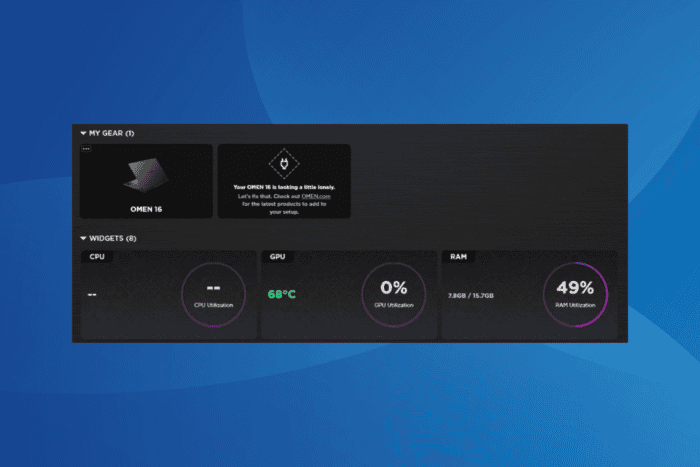수정: 로그인 후 Windows 10이 멈추거나 얼어붙음 [8가지 방법]

몇 가지 새로운 훌륭한 기능과 개선 사항 외에도, 특정 Windows 10 업데이트는 사용자들에게 더 많은 문제와 골칫거리를 가져옵니다.
예를 들어, 많은 사용자들이 Windows 10 운영 체제가 로그인할 때 얼어붙는다고 보고했습니다. 더 정확히 말하자면, 사용자는 다음과 같은 문제에 직면했습니다:
- 로그인 화면 전후로 Windows 10이 멈춤;
- 환영 화면에서 Windows 10이 얼어붙음;
- 회전하는 원이 있는 로그인 화면에서 Windows 10이 멈춤;
- 부팅 시 Windows 10이 얼어붙음.
이러한 오류의 가장 일반적인 원인은 구식 하드웨어, 특정 바이러스 백신 설정, 방해하는 시작 앱 또는 문제가 있는 업데이트입니다.
위에서 언급한 사례 중 하나를 경험했다면 아래 해결책을 확인하고, OS에 대한 접근이 복원될 때까지 하나씩 시도해 보세요.
Windows 10이 로그인 시 얼어붙는 문제를 어떻게 해결하나요?
1. Windows 문제 해결사를 사용해 보세요
- Windows 키 + S를 눌러 목록에서 제어판을 선택합니다.
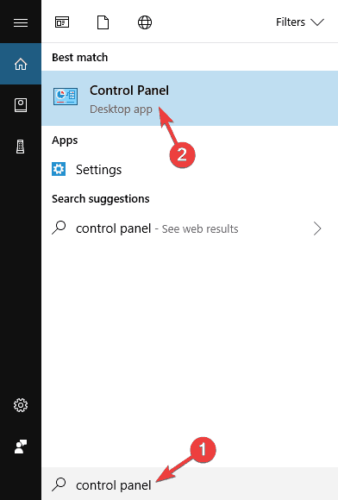
- 문제 해결로 이동합니다.
- 메뉴에서 모두 보기를 선택합니다.
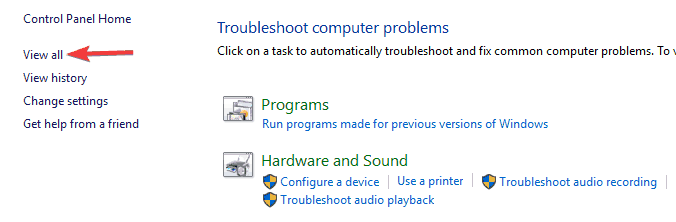
- 목록에서 시스템 유지 관리를 선택하고 화면의 지침에 따라 문제 해결을 완료합니다.
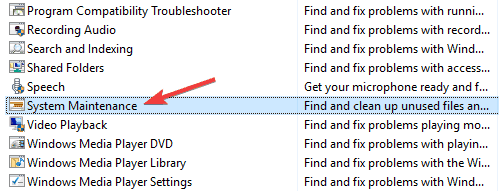
2. 드라이버를 업데이트하고 호환성을 확인하세요
구형 장치를 사용하고 있다면, 일부 구성 요소의 드라이버가 구식이거나 최신 버전의 Windows와 호환되지 않을 가능성이 있습니다.
적절한 드라이버를 사용하고 있는지 확인하려면, Windows 업데이트 및 보안 센터로 가서 시스템에 대한 새 업데이트가 있는지 확인하세요.
또한, 장치 관리자에서 드라이버를 수동으로 확인하거나 제조업체 사이트에서 직접 다운로드할 수 있습니다.
그렇게 가능성이 낮아 보이지만, 드라이버의 최신 버전이 문제를 일으킬 수도 있습니다. 그런 경우에는 호환되는 버전으로 롤백해야 합니다. 새 드라이버가 괜찮은지 확인하려면 다음을 수행하세요:
- 안전 모드에서 Windows를 부팅합니다.
- 명령 프롬프트로 가서 다음 라인을 입력합니다:
mmc.exe C:Windowssystem32devmgmt.msc 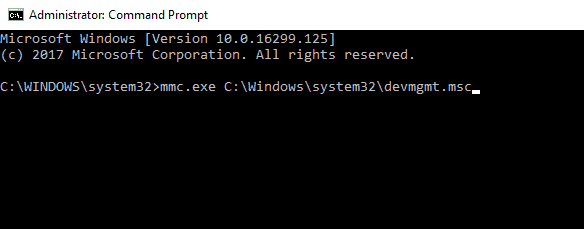
- 여기에서 다음 장치의 드라이버를 확인해야 합니다:
- 오디오 카드 (장치 관리자에서 사운드, 비디오 및 게임 컨트롤러 아래에 표시됨)
- WiFi/네트워크 카드 (네트워크 어댑터 아래에 표시됨)
- 카드 리더기
- 비디오 카드 (디스플레이 어댑터)
드라이버 자동 업데이트
우리는 또한 귀하에게 정확히 같은 일을 도와줄 수 있는 서드파티 드라이버 업데이트 도구를 사용하는 것을 적극 권장합니다.
전용 도구를 사용하는 이유는 잘못된 드라이버 버전을 수동으로 다운로드하여 컴퓨터에 영구적인 손상을 방지하기 위해서입니다.
3. 바이러스 백신을 확인하세요
Windows 10 빌드가 로그인 시 멈춘다면, 문제는 바이러스 백신일 수 있습니다. 문제를 해결하기 위해 안전 모드로 진입하고 바이러스 백신 구성을 확인하는 것이 좋습니다. 또한, Windows와 함께 자동으로 시작되지 않도록 바이러스 백신을 방지할 수도 있습니다.
그렇지 않으면 마지막 방법은 바이러스 백신을 제거하는 것입니다. 향후 이러한 문제를 방지하고 싶다면 다른 바이러스 백신 솔루션으로 전환하는 것을 고려해볼 수 있습니다.
솔직한 진실은 컴퓨터가 멈추거나 오작동하는 것이 컴퓨터가 감염된 가장 일반적인 징후 중 하나라는 것입니다. 특정 상황에서 악성코드는 여러 백그라운드 앱을 실행하여 시스템을 압도하여 컴퓨터의 메모리를 사용하고 멈추게 할 수 있습니다.
재부팅 후에도 컴퓨터가 계속 얼어붙는 경우, 가장 적합한 바이러스 백신 솔루션을 사용하여 악성코드 검사를 수행할 필요가 있습니다.
따라서 호환되는 바이러스 백신을 사용할 때 시스템이 건강하게 유지되고, 실시간으로 완벽하게 보호되며, 장치에 부정적인 영향을 주지 않으리라는 것을 확신할 수 있습니다.
4. 시작 프로그램을 확인하세요
- 작업 관리자를 엽니다. Ctrl + Shift + Esc를 눌러서 할 수 있습니다.
- 시작 탭 아래에서 시스템과 함께 시작되는 모든 프로그램을 볼 수 있습니다.
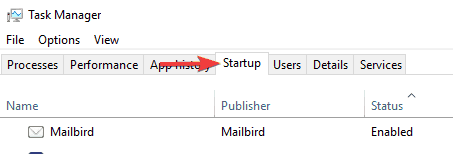
- 로그인 시 시작하지 않으려는 모든 프로그램을 마우스 오른쪽 버튼으로 클릭하고 사용 안 함을 선택하여 비활성화합니다.
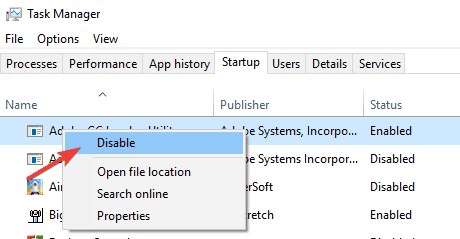
모든 시작 응용 프로그램을 비활성화한 후 문제가 여전히 발생하는지 확인하세요.
일부 사용자에 따르면, 이 문제의 원인은 사전 설치된 HP 소프트웨어일 수 있습니다.
많은 컴퓨터에 사전 설치된 응용 프로그램이 있으며, 이러한 응용 프로그램이 운영 체제와 간섭하여 멈추게 할 수 있습니다.
문제가 되는 응용 프로그램을 이미 알고 있지만 Windows 10에 로그인할 수 없는 경우, 위에서 언급한 대로 안전 모드에 접속하고 그곳에서 응용 프로그램을 제거하도록 시도하십시오.
때로는 특정 응용 프로그램과 관련된 모든 파일과 레지스트리 항목을 제거해야 문제를 해결할 수 있습니다.
이것을 수동으로 하는 것은 어려울 수 있으므로, 항상 제거 프로그램 소프트웨어를 사용하는 것이 더 좋습니다. 이는 문제의 응용 프로그램과 관련된 모든 파일을 자동으로 제거하기 때문에 시도해 보세요.
5. 시스템 복원 사용
- 안전 모드에 들어갑니다.
- Windows 키 + S를 눌러 시스템 복원을 입력합니다. 메뉴에서 복원 지점 만들기를 선택합니다.
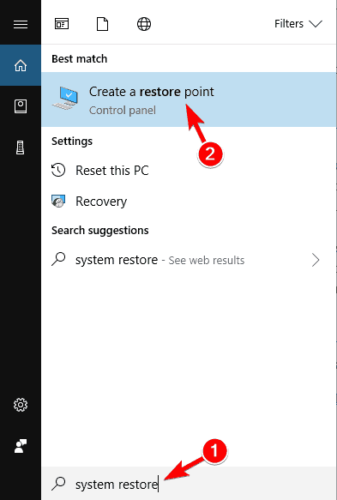
- 시스템 복원 버튼을 클릭합니다.
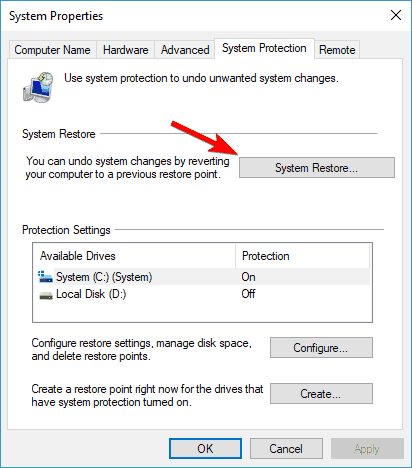
- 새 창에서 다음 버튼을 클릭합니다.
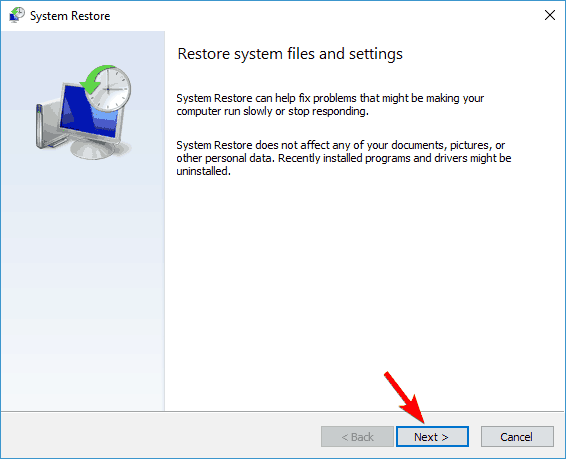
- 가능한 경우 더 많은 복원 지점 표시 옵션을 체크합니다. 원하는 복원 지점을 선택하고 다음을 클릭합니다.

- 이제 화면의 지침을 따라 복원 프로세스를 완료합니다.
이 문제로 인해 안전 모드에 접근할 수 없다면, 고급 부트 메뉴에서 Windows 10을 복원할 수 있습니다. 그렇게 하려면 다음 단계를 따르세요:
- 부팅 순서 동안 몇 번 PC를 재시작합니다.
- 제대로 수행되면, 세 가지 옵션 목록이 표시됩니다. 문제 해결 > 고급 옵션 > 시스템 복원을 선택합니다.
- 시스템 복원을 시작하면, 화면의 지침에 따라 PC를 원래 상태로 복원합니다.
문제를 해결했다면, 문제가 되는 업데이트가 설치되지 않도록 방지해야 합니다.
Windows 10은 누락된 업데이트를 자동으로 다운로드하지만, 특정 업데이트 설치를 차단하는 방법에 대해 알려주는 가이드를 확인할 수 있습니다. 문제가 되는 업데이트를 차단하면 미래에 문제가 발생하지 않아야 합니다. 이 주제에 대해 더 읽기
- Windows 10/11이 무작위로 멈추는 경우: 이를 수정하기 위한 7가지 확실한 솔루션
- 수정: 컴퓨터가 계속 멈추고 재시작됨 [전체 가이드]
6. 불필요한 하드웨어 분리
사용자에 따르면 때때로 하드웨어가 이 문제를 발생시킬 수 있습니다. 많은 사용자가 외장 하드 드라이브 또는 USB Wi-Fi 어댑터와 같은 다양한 USB 장치가 이 문제를 발생시킬 수 있다고 보고했습니다.
이 경우, 키보드와 마우스를 제외한 모든 USB 장치를 분리하고 PC를 재시작하는 것이 좋습니다. Windows 10 장치가 아무런 문제 없이 시작되어야 합니다.
PC를 시작할 때마다 모든 USB 장치를 분리해야 할 수도 있으므로 이는 다소 번거로울 수 있습니다.
7. 안전 모드에서 누락된 업데이트 설치
- 첫 번째 솔루션처럼 안전 모드에 들어갑니다.
- Windows 키 + I를 눌러 설정 앱을 엽니다.
- Windows 업데이트 섹션으로 이동합니다.
- 이제 업데이트 확인 버튼을 클릭합니다.
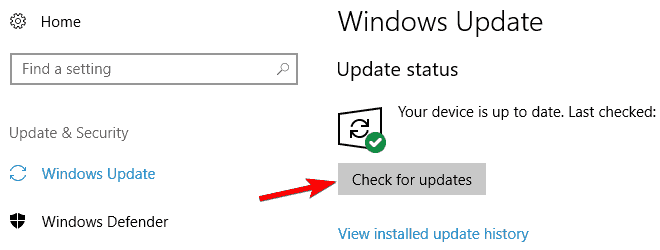
Windows 10은 이제 사용 가능한 업데이트를 확인합니다. 업데이트가 가능한 경우, 백그라운드에서 설치됩니다. 업데이트가 설치되면 문제가 여전히 지속되는지 확인하십시오.
8. 사용자가 자동으로 로그인할 수 있도록 허용하기
- 이전에 설명한 대로 안전 모드에 들어갑니다.
- Windows 키 + R을 눌러 실행 대화 상자를 엽니다. netplwiz를 입력하고 Enter를 누르거나 확인을 클릭합니다.
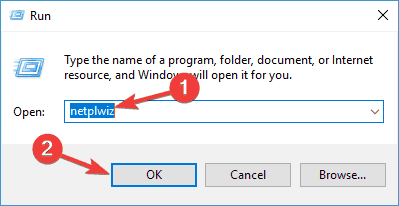
- 이 컴퓨터를 사용하려면 사용자 이름과 비밀번호를 입력해야 합니다를 선택 해제합니다. 이제 적용과 확인을 클릭합니다.
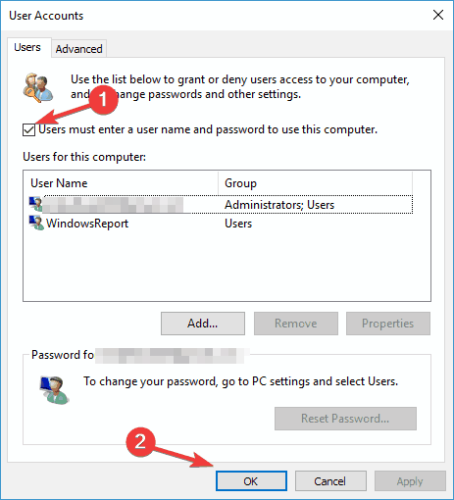
- 비밀번호를 두 번 입력하고 확인을 클릭하여 확인합니다.
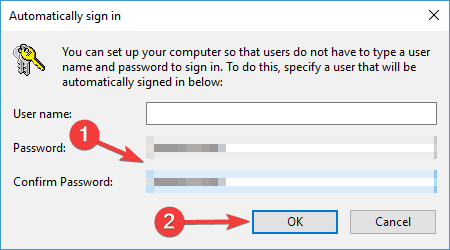
이 작업을 수행한 후 PC를 재시작하고 계정에 자동으로 로그인할 수 있는지 확인하십시오. 자동 로그인을 활성화하면 다른 사람과 공유하는 경우 특히 PC의 보안이 감소할 수 있으니 주의하세요.
이것으로 모든 것이 끝났습니다. 이 주제와 관련된 의견, 제안 또는 다른 솔루션이 있다면 댓글로 공유해 주시면 감사하겠습니다.
Windows 10 솔루션에 대한 확신이 없을 때는 Windows 10 문제 해결 페이지를 꼭 확인하세요.
비슷하게 유용한 다른 일반 가이드는 Windows 10 허브에서 확인하세요.